사진에서 캐리커처를 그리는 것은 창의적이고 재미있는 도전으로, 연습과 적절한 기술이 필요합니다. 이 가이드에서는 기본부터 시작하여 캐리커처를 완성하는 방법을 단계별로 배우게 되며, 디지털 페인팅의 중요한 원칙을 고려하게 됩니다.
주요 인사이트
- 어두운 색에서 밝은 색으로 진행하여 견고한 기본 톤을 만드세요.
- Underpainting을 사용하여 색상 변화를 올바르게 배치하세요.
- 투시도를 염두에 두고 지나치게 세부적인 작업을 피하세요.
- 색상의 선택은 초상화의 캐릭터에 결정적입니다.
- 다양한 브러시 도구를 사용하여 질감을 생성하세요.
단계별 가이드
튜토리얼의 이전 부분에서 색상 팔레트를 나열하고 편리한 형식으로 배치하는 것으로 시작하세요. 팔레트는 다양할 수 있지만, 원하는 색상을 빠르게 호출할 수 있도록 디자인하는 것이 중요합니다.
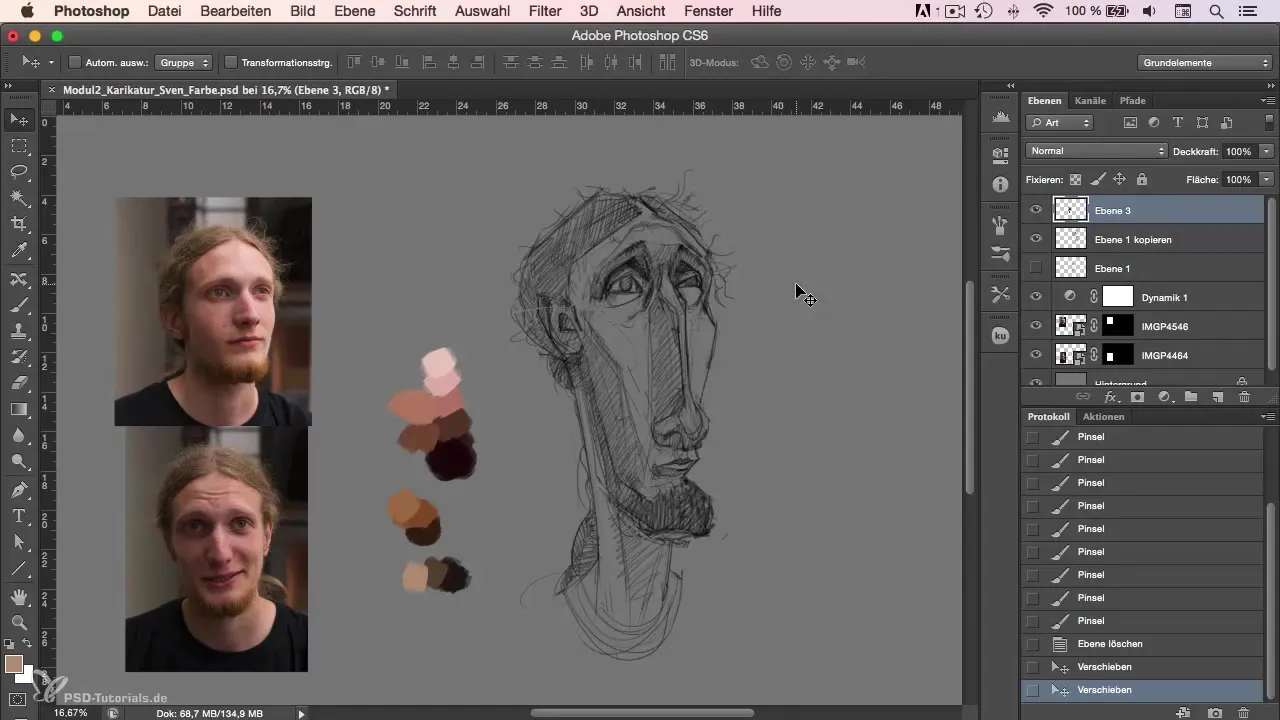
다음 단계는 배경의 어둠을 설정하는 것입니다. 팔레트에서 가장 어두운 색을 선택하고 스케치 아래의 모든 영역을 채우세요. 이는 그림에 견고하고 균일한 기본 톤을 부여하여 앞으로의 페인팅에 중요합니다.
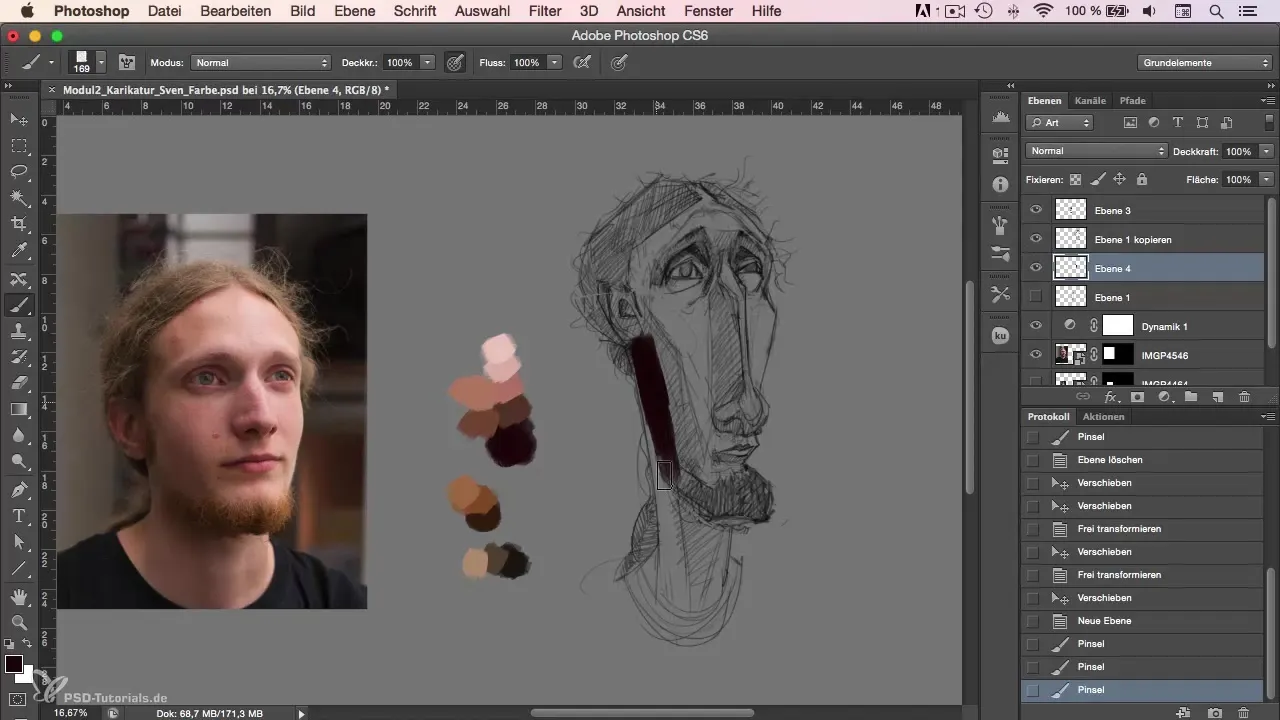
Underpainting이 완료되면, 스케치 위에 새 레이어로 작업하세요. 이때 이미지를 너무 가깝게 확대하지 않도록 하는 것이 중요합니다. 팔레트의 색상을 사용하여 가장 어두운 톤을 대충 스케치하세요. 화면에 가볍게 눌러 그립니다.
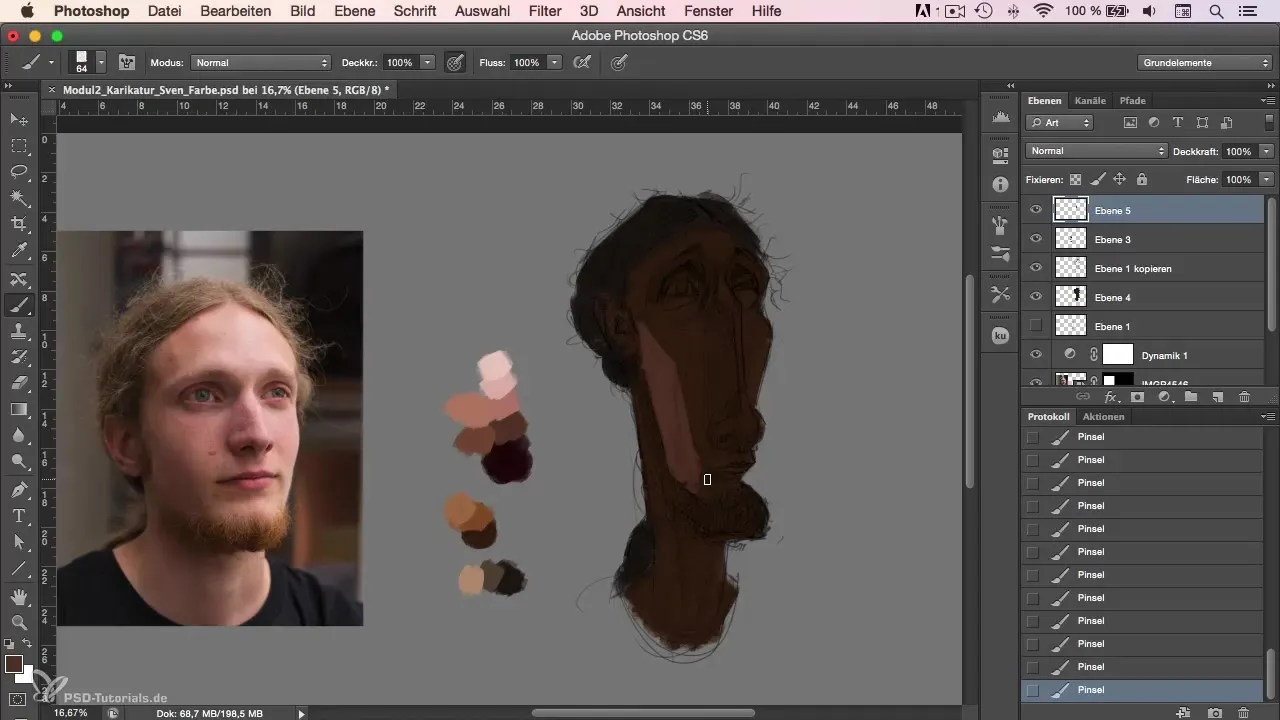
페인팅할 때 색상 변화를 실험하고 원본 사진의 색상 차이를 관찰하세요. 이는 캐리커처에 더 생동감 있는 색조를 더하는 데 도움이 될 수 있습니다. 예를 들어 코와 눈에는 더 강렬한 빨간색을 사용하여 특정 특성을 강조하세요.
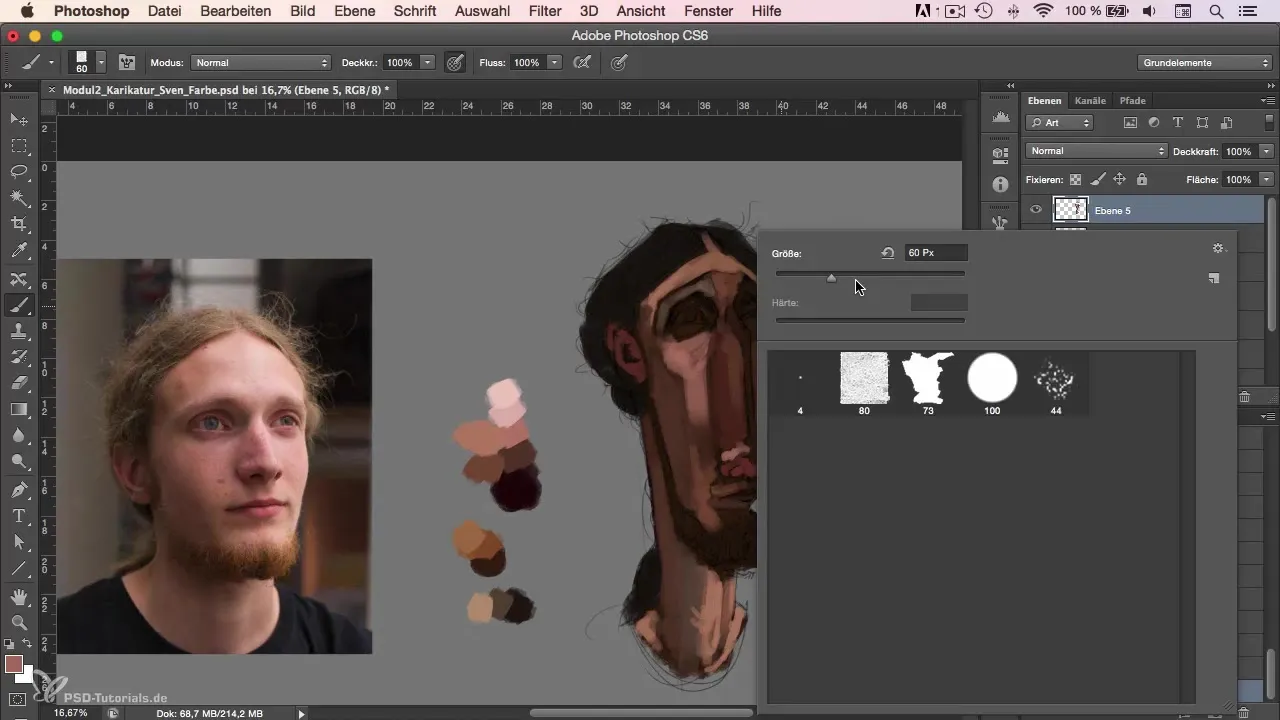
눈을 작업할 때는 눈꺼풀을 대충 그리고 너무 세부적으로 다루지 않도록 하세요. 항상 전체 그림을 염두에 두고 정기적으로 그림에서 멀어져 진행 상황을 점검하세요. 이 방법은 비율과 전체 인상을 잘 평가하는 데 도움이 됩니다.
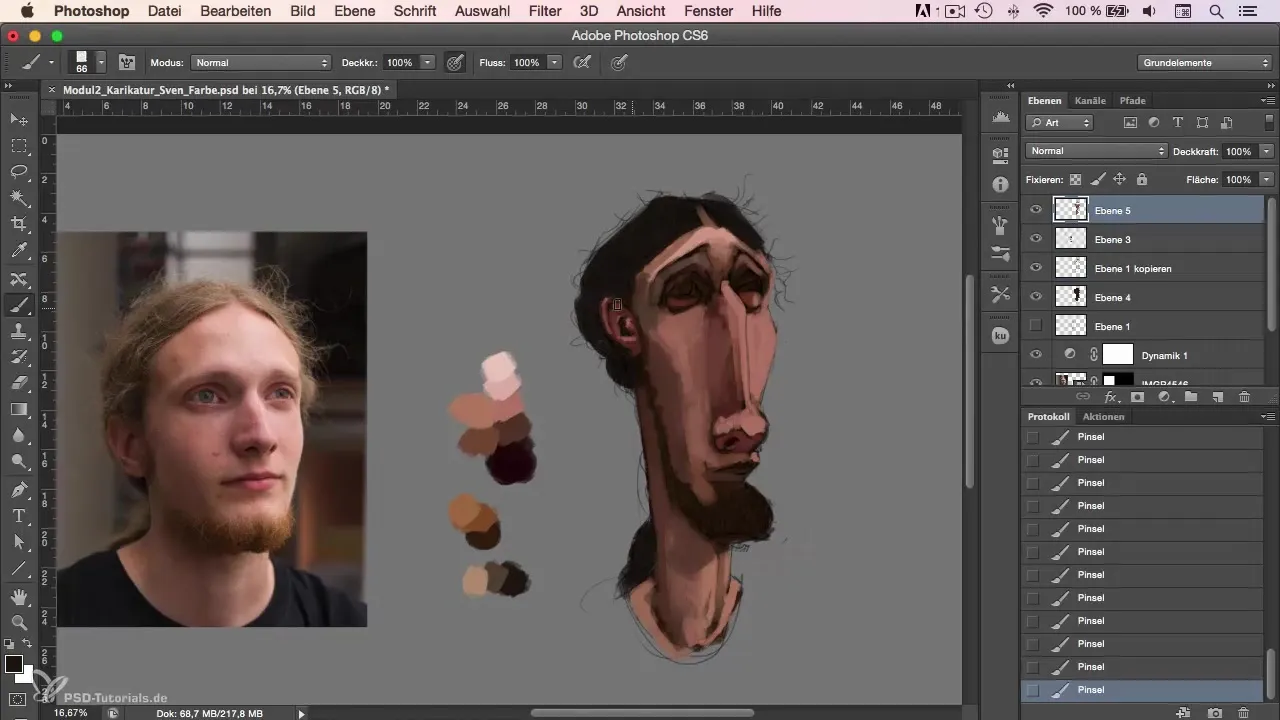
머리카락으로 돌아가서 작은 브러시가 아니라 큰 브러시를 사용하여 머리카락의 음영을 그리세요. 전체 과정도 대충 유지되어야 하며, 이는 시간이 지남에 따라 시대를 초월하는 느낌을 더해줍니다.
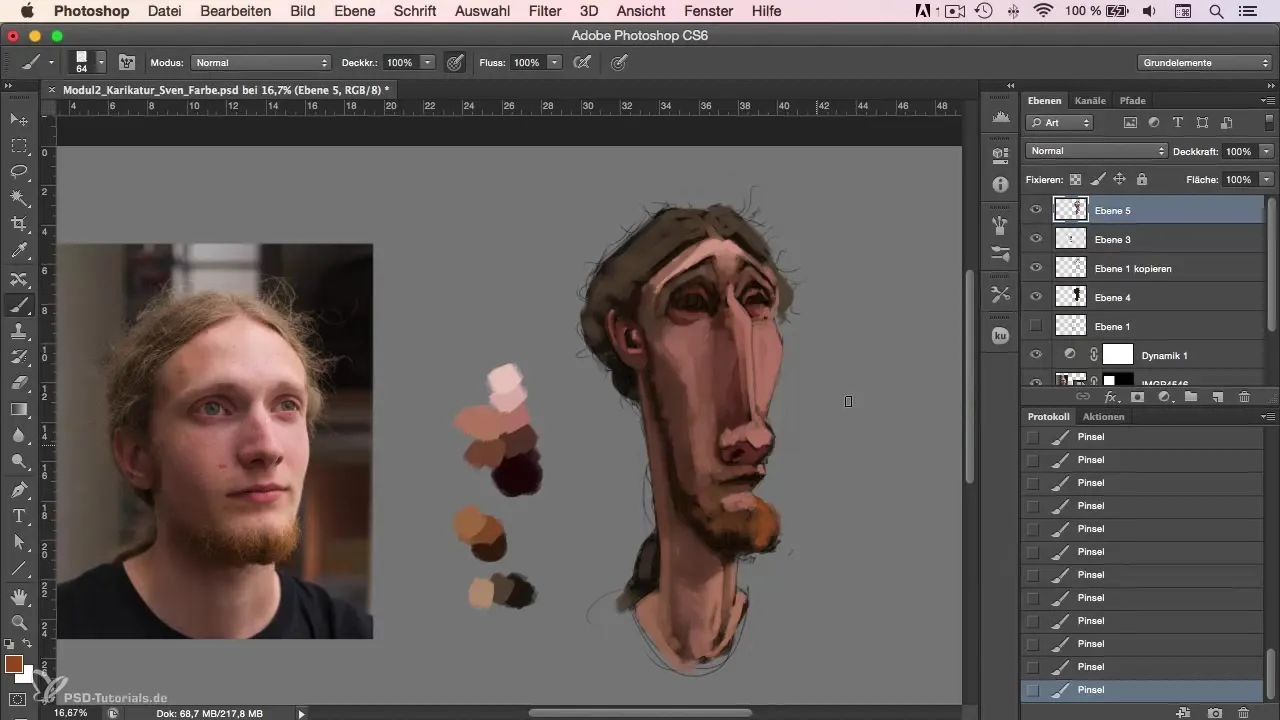
배경을 그리기 전에 얼굴에 초점을 맞추세요. 배경은 종종 마지막 단계에서 완료되어야 하며, 주요 인물이 잘 보이도록 해야 합니다.
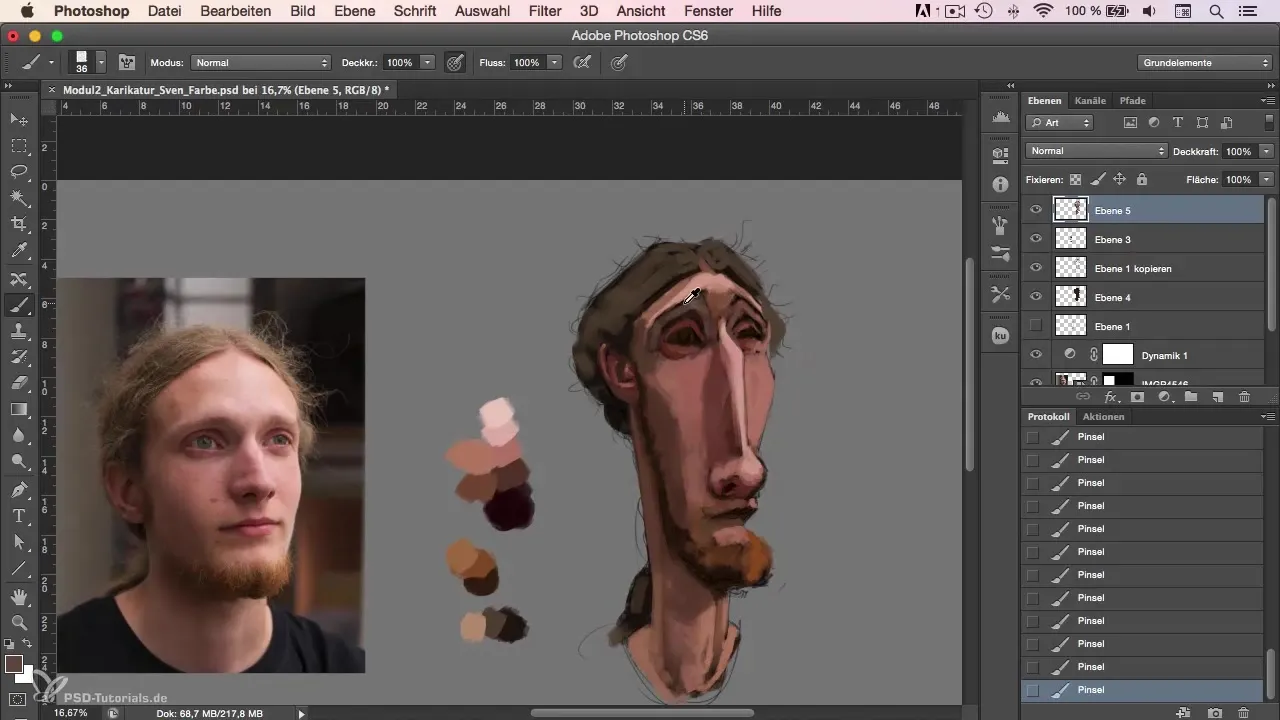
특정 영역에 대한 불만이 있을 경우 새 레이어를 사용하여 해당 영역을 재설정할 수 있습니다. 이렇게 하면 전체 진행 상황을 잃지 않고 해당 영역을 다시 시도할 수 있습니다.
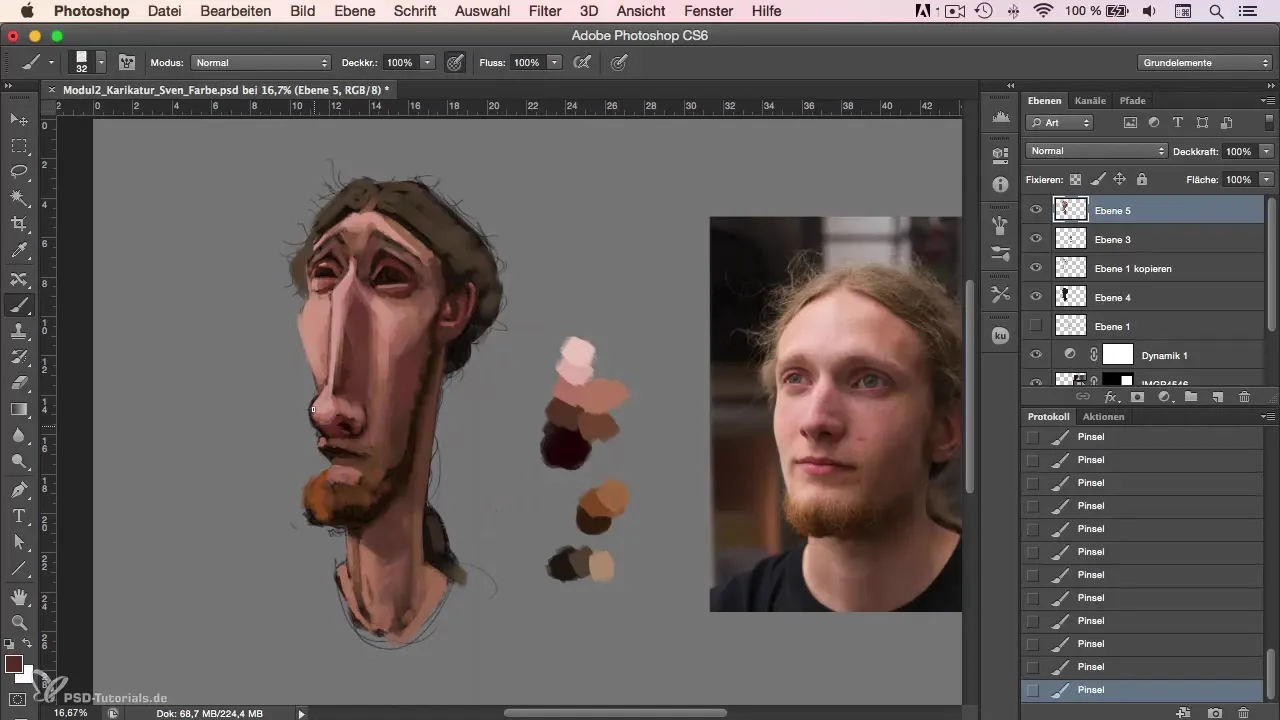
색상 변화를 관찰하는 것은 과정에서 중요한 포인트입니다. 반사와 다양한 영역의 톤을 주의 깊게 살펴보세요. 이는 약간의 훈련이 필요하지만 시간이 지남에 따라 더 쉬워질 것입니다.
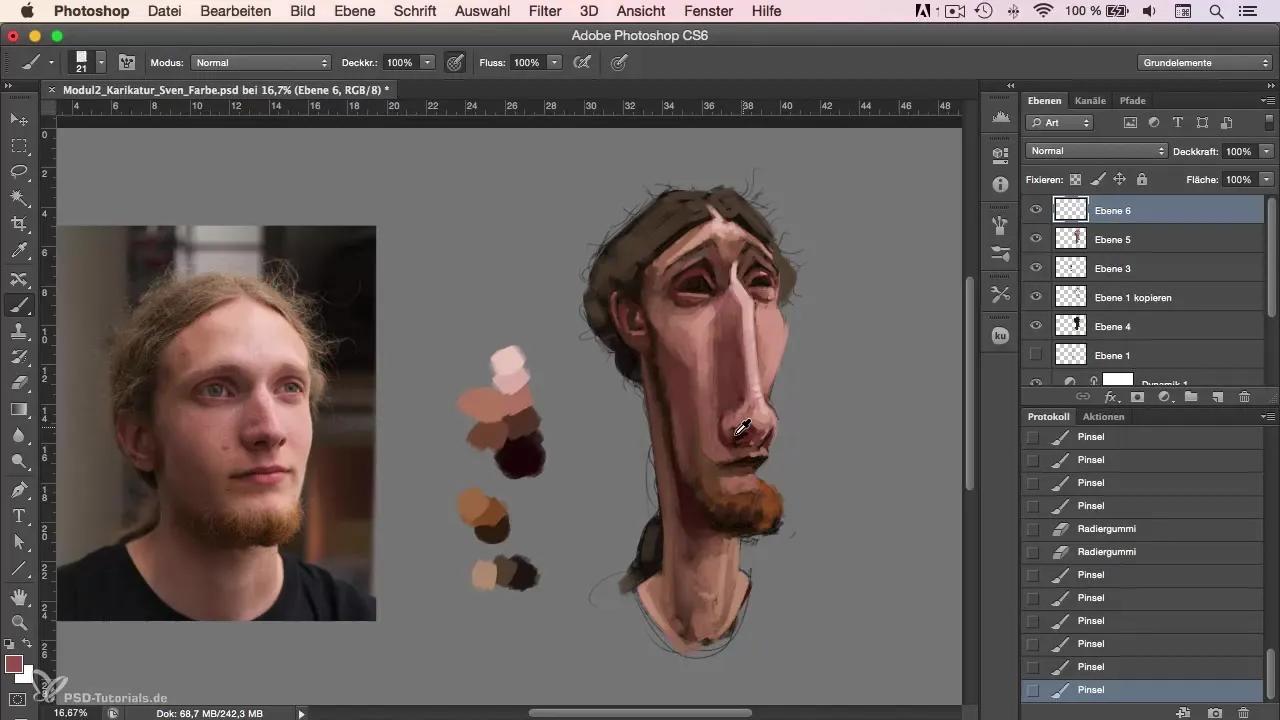
끝에 가까워지면 면을 수정하는 것이 다음 단계입니다. 톤과 질감에서 마지막 세부 사항을 주의 깊게 조정하세요. 이는 최종 결과를 최적화하는 데 중요합니다.
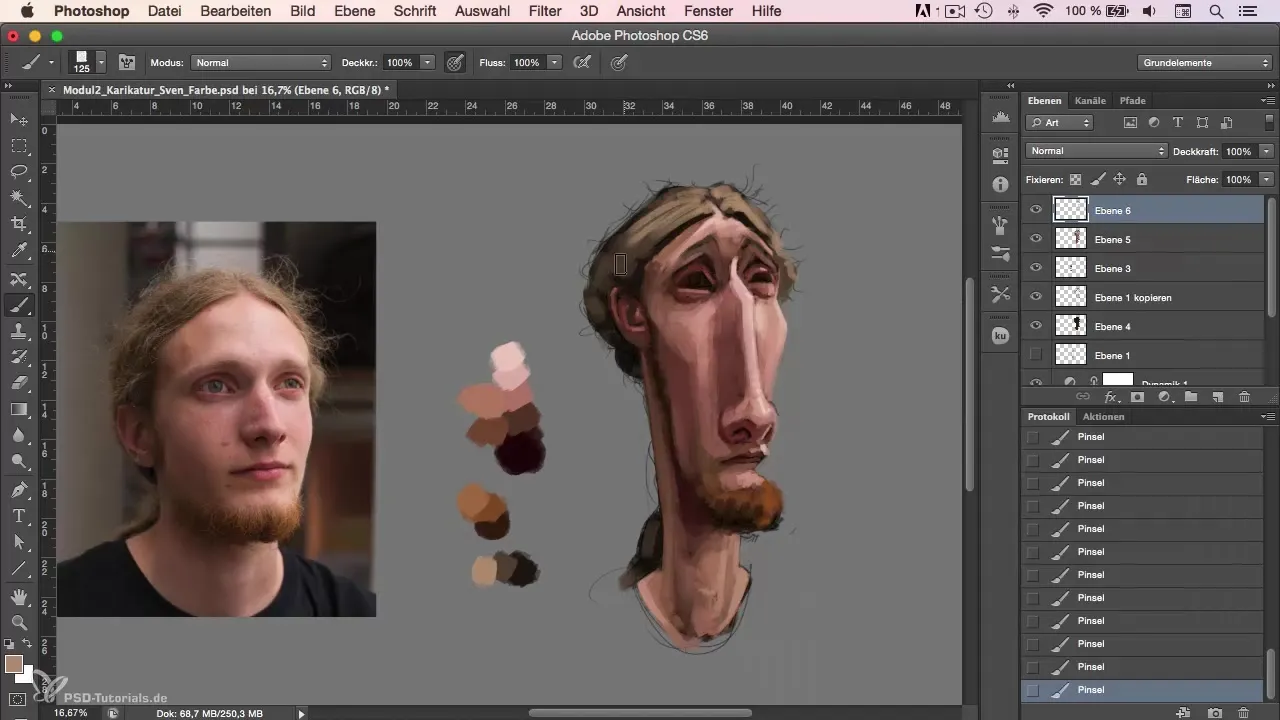
세부 사항에 너무 빠져들지 마세요. 때때로 눈의 빨간색을 추가하는 것과 같은 작은 변화가 전체 인상에 결정적입니다. 한 영역의 작업이 오래 걸리더라도 스트레스를 받지 마세요. 이는 연습이 필요합니다.
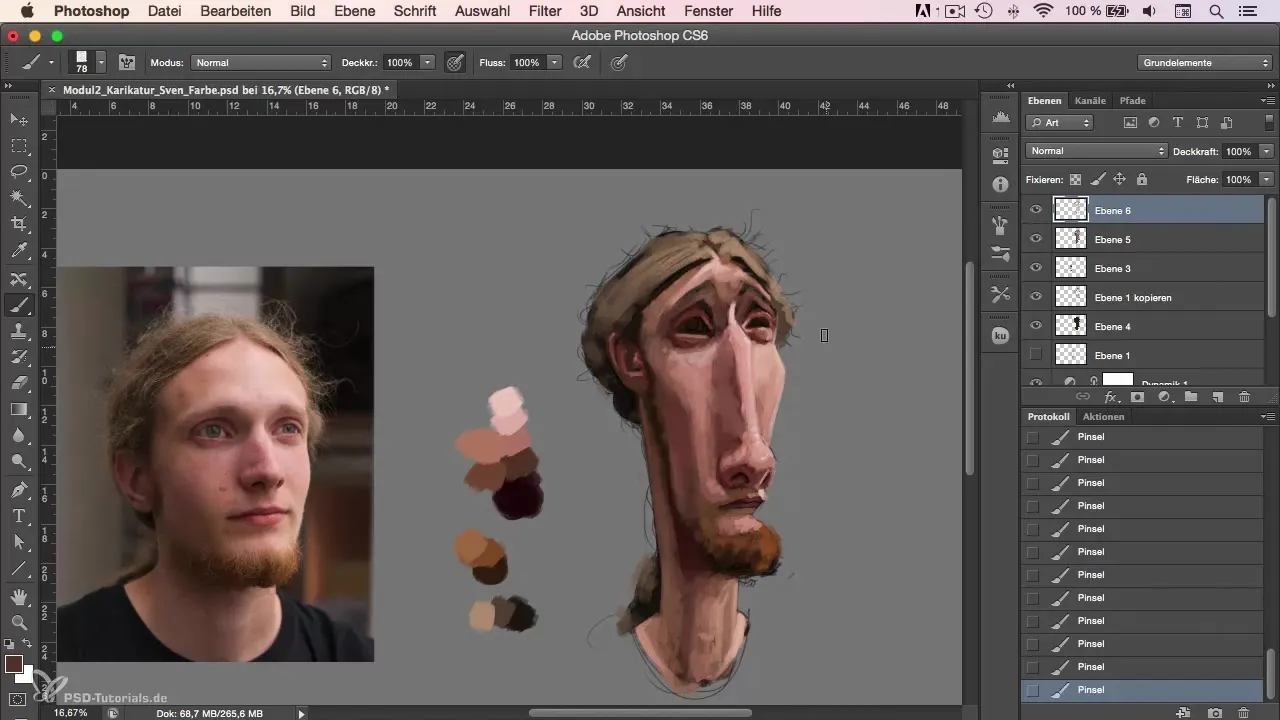
마지막으로 전체 그림을 요약하는 것이 중요합니다. 그림의 모서리를 넘어 회색 부분을 채워 조화로운 전체 이미지를 만드세요.
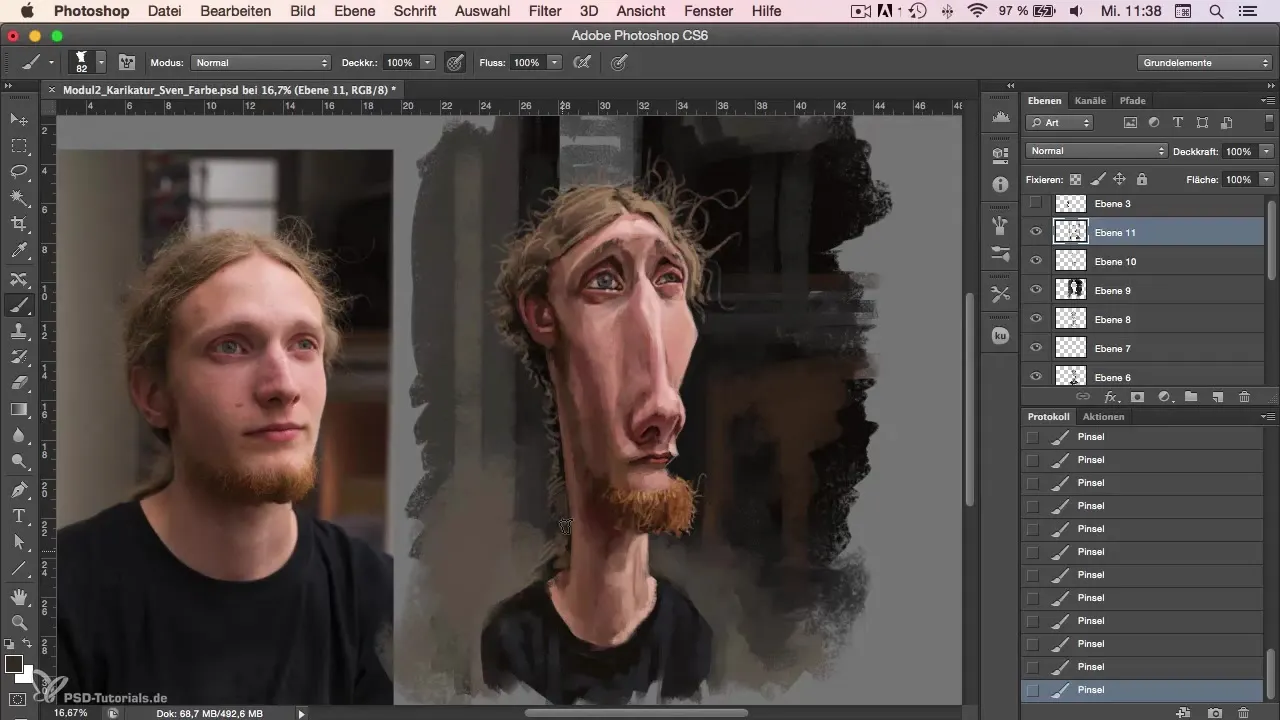
마지막 조정 후 T-Shirt와 서명을 추가할 시간입니다. 이는 당신에게 완성감을 주고 캐리커처에 전문적인 마감 처리를 제공합니다.
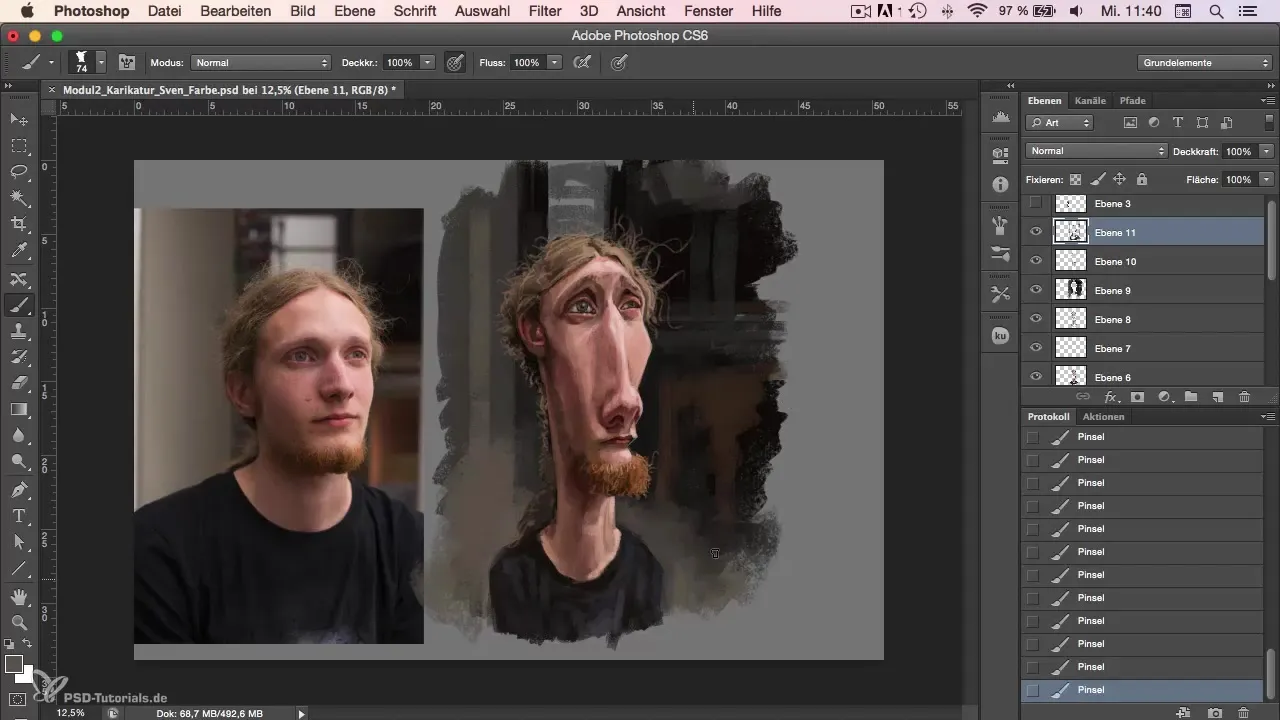
요약
Photoshop에서 캐리커처를 만드는 것은 창의적인 과정이자 기술적인 도전입니다. 올바른 접근 방식, 색상 변화에 대한 주의, 다양한 브러시 기술의 활용을 통해 묘사된 사람의 캐릭터를 잘 포착한 매력적인 캐리커처를 디자인할 수 있습니다.
자주 묻는 질문
어떤 색상을 선택해야 할까요?색상이 조화롭게 어우러지고 얼굴의 주요 특징을 강조하도록 하세요.
Underpainting이란 무엇이며 어떻게 작동하나요?Underpainting은 기본 색상을 적용하여 전체 그림을 준비하고 표면 페인팅에 대한 좋은 색상 기반을 만드는 것입니다.
항상 세부 사항에 들어가야 하나요?너무 일찍 세부 사항에 들어가는 것을 피하고, 대신 거친 세부 사항에서 부드러운 세부 사항으로 작업하세요.
몇 개의 레이어를 사용해야 하나요?변경에 대한 유연성을 유지하기 위해 필요한 만큼 레이어를 사용하되, 관리 가능한 수준으로 유지하세요.
어떤 영역에 불만이 있을 때 무엇을 해야 하나요?새 레이어를 사용하여 개별 영역을 재설정할 수 있으며, 전체 이미지를 잃지 않고 작업할 수 있습니다.


